Hur man skapar en skrivbordsgenväg för UWP-appar i Windows 10
Det är ganska enkelt att skapa en skrivbordsgenväg för en fil eller en app. I själva verket kommer många appar att erbjuda att skapa en under installationen. Du kan ta bort dessa genvägar så enkelt som du kan skapa dem, men för appar är denna lätthet begränsad till stationära appar. Om du vill skapa en skrivbordsgenväg för UWP-appar kanske du befinner dig i en återvändsgränd eftersom de inte har en körbar fil att högerklicka på. Här är vad du behöver göra.
Apps-lista / Start-menyn
Detta är det enklaste sättet att skapa en skrivbordsgenväg för UWP-appar. Om du har app-plattan fäst på Start-menyn, klicka och håll den kvar. Dra ut den och släpp den på skrivbordet för att skapa en genväg. Kakel kommer fortfarande att fästas på Start-menyn och genvägen placeras på skrivbordet.
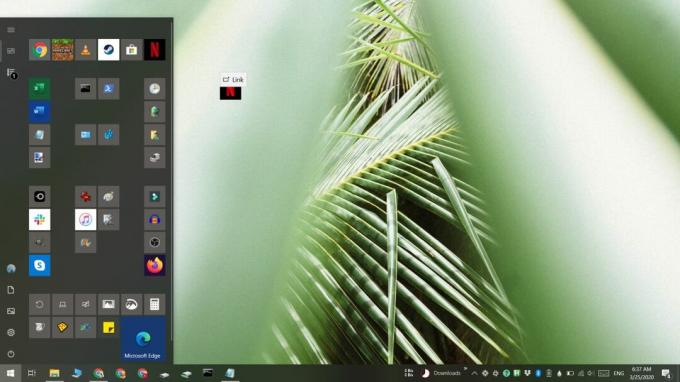
Om du inte har appen fäst vid Start-menyn kan du söka efter den i Apps-listan och dra och släppa den på skrivbordet.
AppsFolder
Den första metoden är enkel men den har begränsningar, dvs. appens lista har bara plats för så många appar. Vid någon tidpunkt kanske nya appar inte visas där. För att komma runt detta, använd Win + R-kortkommandot för att öppna körrutan. Ange följande i körrutan och tryck på Enter.
skal: AppsFolder

Detta öppnar en mapp i File Explorer. I den här mappen hittar du både stationära och UWP-appar. Högerklicka på UWP-appen som du vill skapa en genväg för och välj alternativet 'Skapa genväg' från snabbmenyn. Du får se en snabbmeddelande som säger att genvägen inte kan skapas i den aktuella mappen och istället kommer att placeras på skrivbordet.
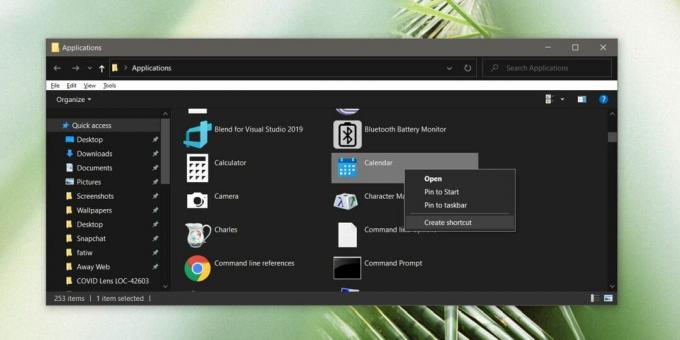
Genvägen kan raderas eller flyttas vart du vill. När den skapats fungerar den mycket som en genväg på en desktop-app. Du kan till exempel skicka ett kommandoradsargument till appen om det stöder dem. Du kan konfigurera en kortkommando för att öppna genvägen, och du ställer också in genvägen så att den alltid öppnar appen i ett maximerat fönster.
Tyvärr finns det inget sätt att skapa en genväg till en UWP-app från skrivbordsmenyn. Genvägsverktyget får du när du högerklickar på ett tomt område på skrivbordet och väljer Ny> Genväg är inte byggd för att passa UWP-appar. Detta verktyg kommer från äldre Windows-versioner och det har ännu inte uppdaterats för att inkludera UWP-appar.
Sök
Nya Inlägg
Redigera och stilisera bilder på det enkla sättet med Photo Studio för Windows 8
En mycket viktig aspekt av bildredigering är det verktyg du använde...
Övervaka Windows-kalendermöten från ditt skrivbord
En av de bästa medföljande applikationerna i Windows Vista var Wind...
Solid Renamer: Definiera flera regler i taget för att byta namn på batchfiler
När du laddar ner filer av olika slag från internet, till exempel d...



